'>
آپ کے ونڈوز 10 کمپیوٹر پر مسائل ہیں؟

آپ کا ونڈوز 10 کمپیوٹر منجمد ہے؟ آپ کا ونڈوز 10 کمپیوٹر عام طور پر بوٹ نہیں ہوسکتا؟ آپ کا ونڈوز 10 کمپیوٹر اکثر بی ایس او ڈی میں گرتا ہے؟… آپ تلاش کر سکتے ہیں اپنے ونڈوز 10 کمپیوٹر کی مرمت کیسے کریں . فکر نہ کرو یہ صحیح جگہ ہے جو آپ کو داخل ہوگئی ہے۔
اس ہدایت نامہ میں ، آپ عام طریقہ سیکھ لیں گے جس کے لئے مرمت ونڈوز 10 . فہرست کے اوپری حصے سے شروع کریں جب تک آپ اپنے ونڈوز 10 کمپیوٹر کو عام طور پر چلنا شروع نہ کریں۔
ان طریقوں کو آزمائیں:
- DISM اور SFC ٹول چلائیں
- ونڈوز خود کار طریقے سے اسٹارٹ اپ مرمت کا آلہ انجام دیں
- ایک نظام کی بحالی انجام دیں
- اپنے تمام دستیاب آلہ ڈرائیورز کو اپ ڈیٹ کریں
- اپنے کمپیوٹر پر ونڈوز 10 کو دوبارہ ترتیب دیں
طریقہ 1: DISM اور SFC ٹول چلائیں
اگر ونڈوز کے کچھ فنکشنز کام کرنا بند کردیں یا ونڈوز کریش ہوجائیں تو ، اس کا استعمال کریں DISM (تعیناتی امیج سرویسنگ اور انتظام) اور ایس ایف سی (سسٹم فائل چیکر) ونڈوز کو اسکین کرنے اور اپنی فائلوں کو بحال کرنے کے ٹولز۔
جب پہلی نظر میں نیچے دیئے گئے اقدامات کو دیکھیں تو آپ کو یہ پیچیدہ محسوس ہوگا۔ لیکن صرف قدم بہ قدم ترتیب میں ان کی پیروی کریں ، ہم آپ کو پٹڑی پر واپس لانے کی کوشش کریں گے۔
یہاں آپ کس طرح DISM اور SFC ٹول چلا سکتے ہیں:
اس طریقہ کار کے ل if ، اگر آپ کا کمپیوٹر عام طور پر بوٹ نہیں لے سکتا ہے ، اپنے کمپیوٹر کو ونڈوز 10 سیف موڈ میں بوٹ کرنے کے لئے عمل کریں .- اپنے کی بورڈ پر ، دبائیں ونڈوز لوگو کی اور R رن باکس لانے کے ل.
- ٹائپ کریں سینٹی میٹر ، پھر دبائیں شفٹ + Ctrl + درج کریں چابیاں ایک ساتھ.
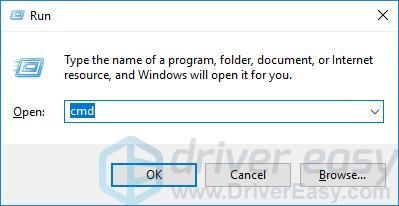
- اس کے بعد ایک ایلیویٹڈ کمانڈ پرامپٹ کھلا ہوگا۔
- مندرجہ ذیل کمانڈ کو ٹائپ کریں اور انٹر دبائیں:
DISM.exe / آن لائن / صفائی کی تصویر / بحالی ہیلتھ
آپریشن 100٪ مکمل ہونے تک انتظار کریں۔
- مندرجہ ذیل کمانڈ کو ٹائپ کریں اور انٹر دبائیں۔
ایس ایف سی / سکین
ایس ایف سی ٹول آپ کی محفوظ کردہ سسٹم فائلوں کو اسکین کرے گا ، اور خراب فائلوں کو کیچڈ کاپی سے تبدیل کرے گا جو ونڈوز آپریٹنگ سسٹم کے فولڈر میں ایک کمپریسڈ فولڈر میں کھوٹی ہے۔ عام طور پر ، یہ C: ونڈوز ہے۔
تصدیق 100٪ مکمل ہونے تک انتظار کریں۔ جب کمانڈ چلنا ختم ہوجائے تو آپ اسکین کے نتائج دیکھیں گے۔
اپنے کمپیوٹر کو ونڈوز 10 میں عام طور پر بوٹ کریں تاکہ دیکھنے کے ل. یہ ٹھیک ہے یا نہیں۔ اگر کوئی پریشانی ہوتی ہے تو پریشان نہ ہوں ، اگلا مرمت کا آپشن دیکھیں۔
طریقہ 2: ونڈوز خود کار طریقے سے اسٹارٹ اپ مرمت کا آلہ انجام دیں
اگر آپ کا کمپیوٹر عام طور پر ونڈوز 10 میں بوٹ نہیں کرسکتا ہے تو ، بوجھ کے ل problems کچھ پریشانیوں کو ٹھیک کرنے کے لئے ایڈوانس بوٹ آپشنس مینو میں اسٹارٹ اپ مرمت کا آلہ آزمائیں۔
- داخل کریں آپ ونڈوز 10 بوٹ ایبل USB فلیش ڈرائیو تیار کیا آپ کے کمپیوٹر میں
- اپنے کمپیوٹر کو آن کریں ، پھر اپنے کمپیوٹر کو BIOS میں بوٹ کرنے کے ل immediately فورا the مخصوص کی کو دبائیں۔
BIOS میں جانے کے لئے مخصوص کلید عام طور پر ہونا ضروری ہے ایسک ، ایف 1 ، ایف 2 ، ایف 8 ، ایف 10 . یہ آپ کے کمپیوٹر کارخانہ دار پر منحصر ہے۔ - BIOS سیٹ اپ مینو ظاہر ہوگا۔ کا استعمال کرتے ہیں دائیں تیر والے بٹن تک رسائی حاصل کرنے کے لئے بوٹ روٹی
- کا استعمال کرتے ہیں اپ تیر کلید اپنی USB ڈرائیو کو منتخب کرنے کے ل. پھر دبائیں + اپنی USB ڈرائیو کو بوٹ لسٹ کے اوپری حصے میں لے جانے کے لئے کلید۔
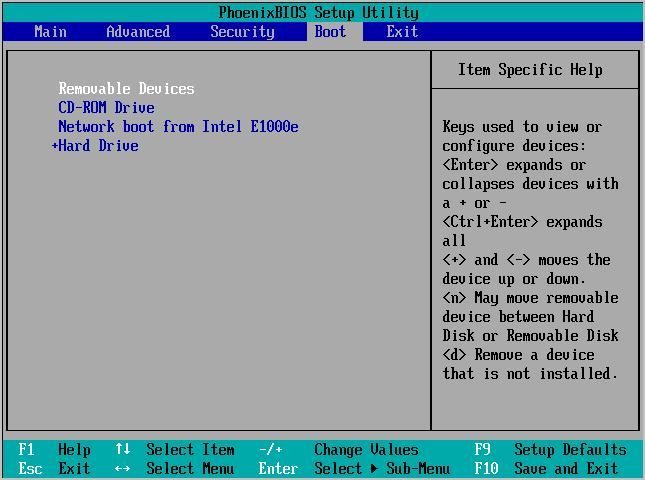
- دبائیں F10 اپنی ترتیبات کو بچانے کیلئے اور BIOS سے باہر نکلیں۔
- ونڈوز سیٹ اپ کے صفحے پر ، زبان ، وقت اور کی بورڈ مرتب کریں ، پھر کلک کریں اگلے .
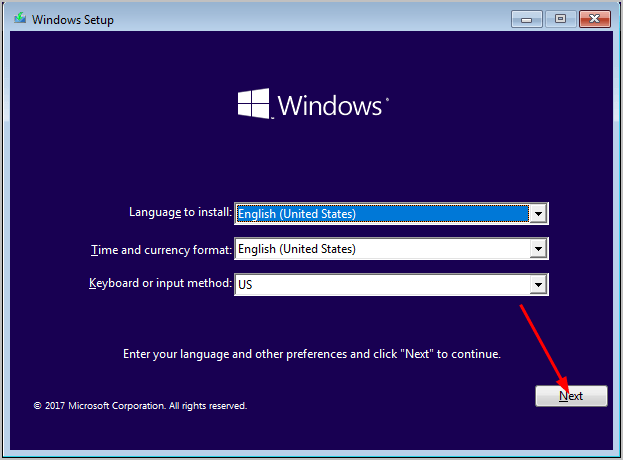
- کلک کریں اپنے کمپیوٹر کی مرمت کرو نیچے بائیں طرف
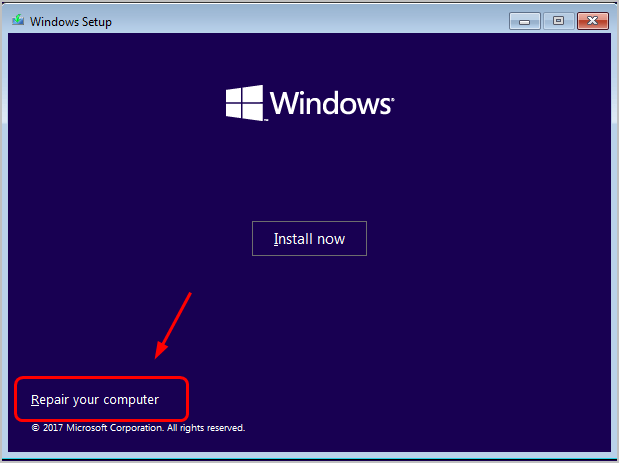
- کلک کریں دشواری حل > اعلی درجے کے اختیارات > شروع مرمت > ونڈوز 10 .
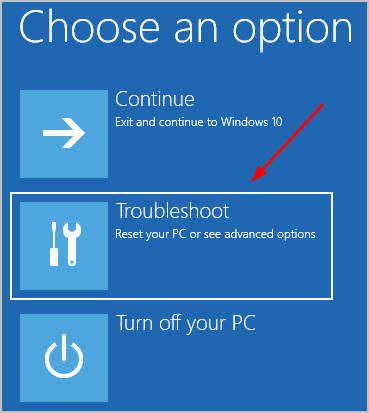
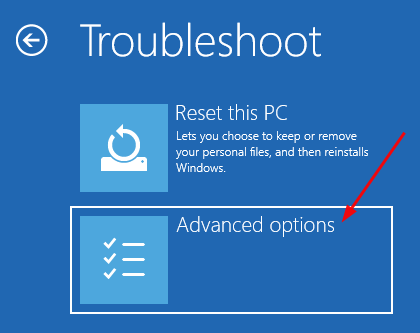
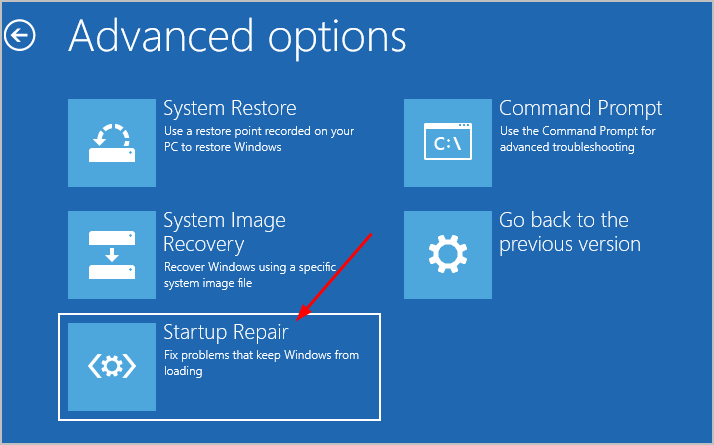
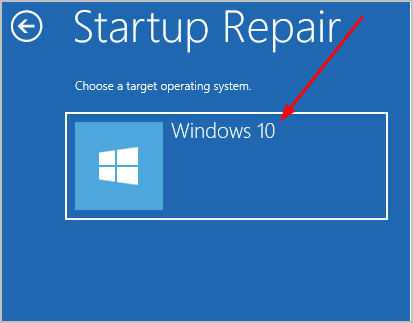
اس کے بعد اسٹارٹ اپ کی مرمت کے آلے کو آپ کے کمپیوٹر کو اسکین کرنا چاہئے اور اس سے درپیش کسی بھی بوجھ کی پریشانی کی اصلاح کرنا چاہئے۔
کام مکمل ہونے کے بعد ، اپنے ونڈوز 10 کمپیوٹر کو بوٹ کریں تاکہ یہ بہتر ہو۔ اگر کوئی پریشانی ہوتی ہے تو ، آپ کے پاس ابھی بھی کوشش کرنے کے لئے کچھ اور ہے…
طریقہ 3: ایک نظام کی بحالی انجام دیں
اگر آپ کا کمپیوٹر غیر مستحکم ہوجاتا ہے یا یہ بلیو اسکرین سے ٹکرا جاتا ہے تو ، آپ ایک انجام دے سکتے ہیں نظام کی بحالی استحکام کی مدت کے دوران پیدا کردہ بحالی پوائنٹس میں سے ایک پر نظام کو بحال کرنے کی کوشش کرنا۔
اگر آپ کا کمپیوٹر عام طور پر بوٹ کرسکتا ہے
اگر آپ کا کمپیوٹر عام طور پر بوٹ نہیں کرسکتا ہے
اگر آپ کا کمپیوٹر عام طور پر بوٹ کرسکتے ہیں ، ان اقدامات کے ذریعہ سسٹم ریسٹور انجام دیں:
- اپنے کی بورڈ پر ، دبائیں ونڈوز لوگو کی اور R چلائیں باکس لانے کے لئے مل کر
- ٹائپ کریں اختیار اور دبائیں داخل کریں .
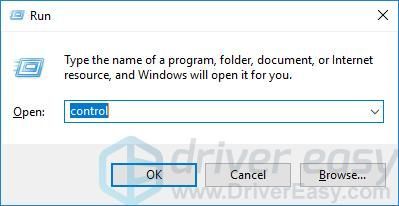
- کلک کریں بازیافت کب بڑے شبیہیں کے ذریعہ دیکھیں منتخب شدہ.
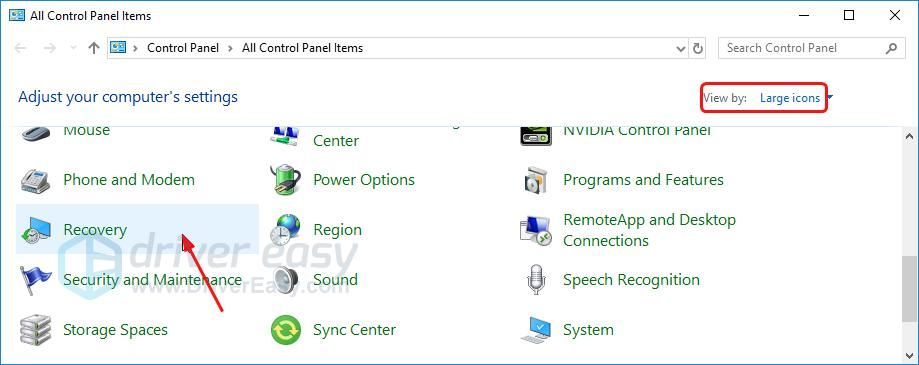
- کلک کریں سسٹم کو بحال کریں .
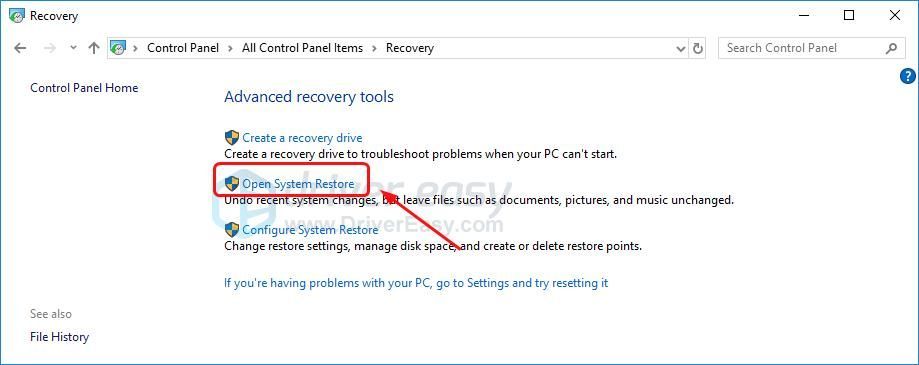
- کلک کریں اگلے اور اپنے سسٹم کی بحالی مکمل کرنے کیلئے آن اسکرین ہدایات پر عمل کریں۔
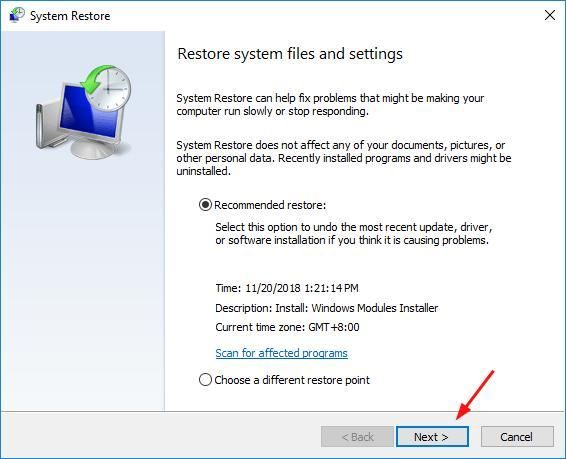
اگر آپ کا کمپیوٹر عام طور پر بوٹ نہیں کر سکتے ہیں ، ان اقدامات کے ذریعے سسٹم ریسٹور انجام دیں:
- پیروی کریں یا پیچھے چلیں مرحلہ 1) - 7) طریقہ 2 میں اپنے کمپیوٹر کو تیار شدہ USB فلیش ڈرائیو سے بوٹ کرنے اور ونڈوز ریکوری ماحولیات میں جانے کے ل.۔
- کلک کریں دشواری حل > اعلی درجے کے اختیارات > نظام کی بحالی .
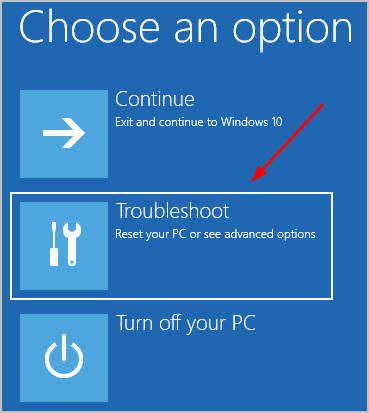
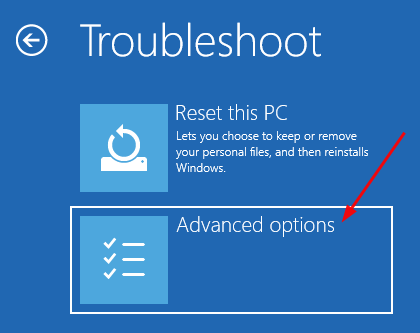
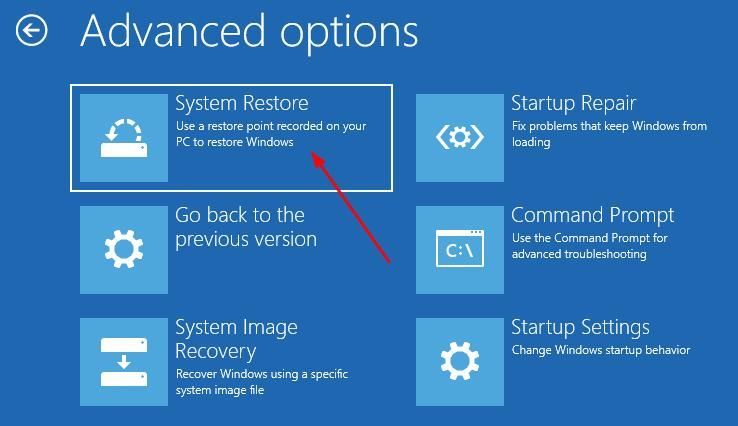
- اپنا اکاؤنٹ منتخب کریں اور اپنا پاس ورڈ درج کریں۔
- عمل کو مکمل کرنے کے لئے اگلا پر کلک کریں اور آن اسکرین ہدایات پر عمل کریں۔
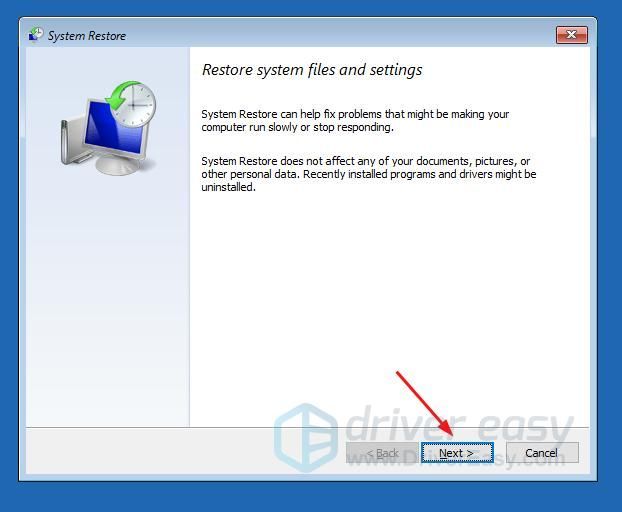
طریقہ 4: اپنے دستیاب تمام آلہ ڈرائیورز کو اپ ڈیٹ کریں
ڈرائیوروں کو اپ ڈیٹ کرنا جب آپ کے کمپیوٹر یا سسٹم میں کچھ غلط ہوجاتا ہے تو ہمیشہ آپ کا گو آپشن ہونا چاہئے۔ چاہے آپ ونڈوز اپ ڈیٹ کا استعمال کرتے ہوئے ، آلہ ڈرائیوروں کو دستی طور پر اپ ڈیٹ کرنے کا انتخاب کرتے ہو ، یا آپ کسی قابل اعتماد تھرڈ پارٹی پروڈکٹ کا استعمال کرتے ہیں ، یہ ضروری ہے کہ آپ کے پاس آپریٹنگ سسٹم کے لئے جدید ترین درست آلہ ڈرائیور ہر وقت موجود ہوں۔
اگر آپ آلہ ڈرائیوروں کے ساتھ کھیلنے میں راضی نہیں ہیں تو ، ہم استعمال کرنے کی تجویز کرتے ہیں آسان ڈرائیور . یہ ایک ٹول ہے جو پتہ لگاتا ہے ، ڈاؤن لوڈ کرتا ہے اور (اگر آپ پرو جاتے ہیں تو) کسی بھی ڈرائیور کو آپ کے کمپیوٹر کی ضروریات کی تازہ کاری کرتا ہے۔
ڈرائیور ایزی کے ساتھ اپنے ڈرائیوروں کو اپ ڈیٹ کرنے کے لئے ، صرف اسکین ناؤ کے بٹن پر کلک کریں ، پھر جب یہ ان ڈرائیوروں کی فہرست بناتا ہے جن کی آپ کو اپڈیٹ کرنے کی ضرورت ہوتی ہے تو ، اپ ڈیٹ پر کلک کریں۔ درست ڈرائیور ڈاؤن لوڈ ہوں گے ، اور آپ انسٹال کرسکتے ہیں - یا تو دستی طور پر ونڈوز کے ذریعہ یا سبھی کے ساتھ خود بخود پرو ورژن .
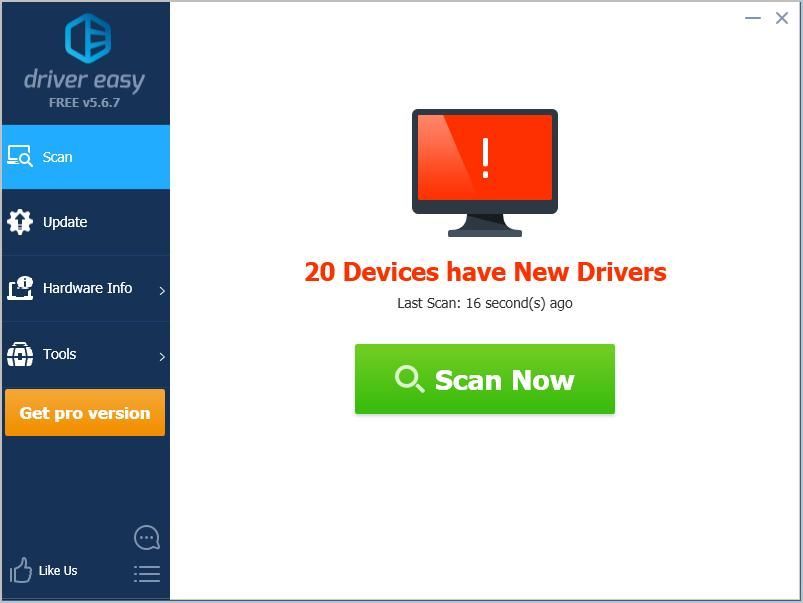
طریقہ 5: اپنے کمپیوٹر پر ونڈوز 10 کو دوبارہ ترتیب دیں
اگر آپ کا کمپیوٹر ٹھیک سے چلتا نہیں ہے ، یا غلطی لوپ میں آ جاتی ہے ، یا آپ صرف اپنے کمپیوٹر کو اس کی ڈیفالٹ حالت میں واپس کرنا چاہتے ہیں تو ، آپ اپنے کمپیوٹر پر ونڈوز 10 کو دوبارہ ترتیب دینے کیلئے مندرجہ ذیل مراحل پر عمل کرسکتے ہیں۔
اگر آپ کا کمپیوٹر عام طور پر بوٹ کرسکتا ہے
اگر آپ کا کمپیوٹر عام طور پر بوٹ نہیں کرسکتا ہے
اگر آپ کا کمپیوٹر عام طور پر بوٹ کرسکتے ہیں ، ان اقدامات کے ذریعے اپنے کمپیوٹر پر ونڈوز 10 کو دوبارہ ترتیب دیں:
- اپنے کی بورڈ پر ، دبائیں ونڈوز لوگو کی اور دبائیں میں .
- کلک کریں تازہ کاری اور سیکیورٹی .
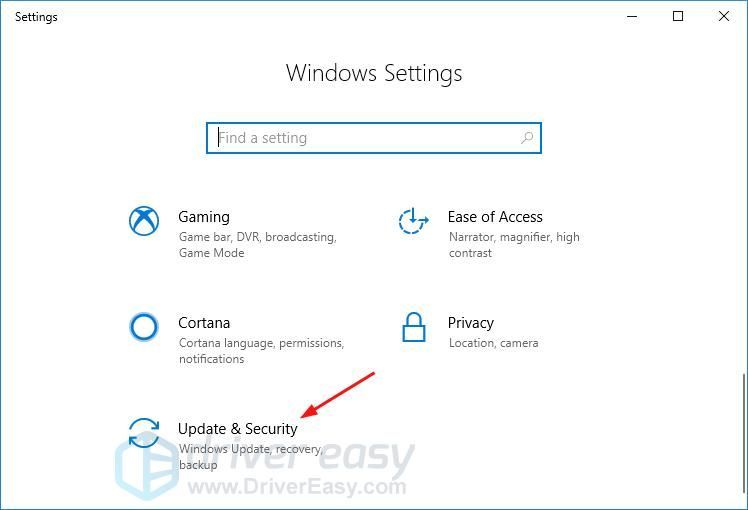
- پر جائیں بازیافت سیکشن ، پھر کلک کریں شروع کرنے کے کے نیچے اس پی سی کو دوبارہ ترتیب دیں آپشن
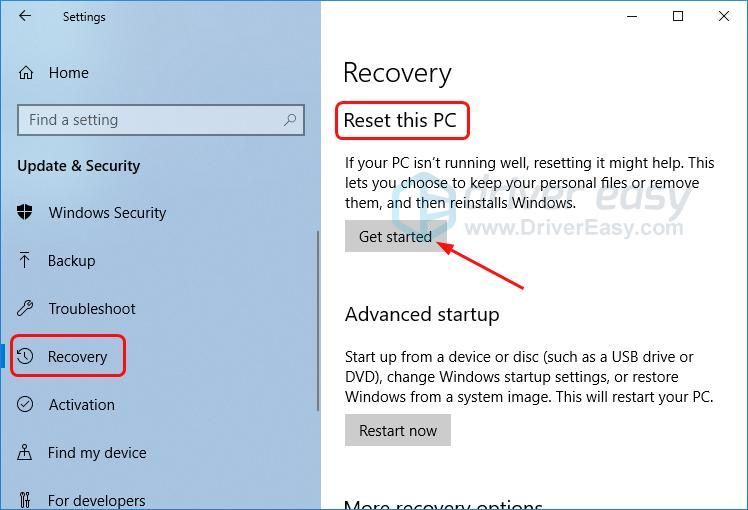
- منتخب کریں میری فائلیں رکھیں اگر آپ نے پہلے اپنی ذاتی فائلوں کا بیک اپ نہیں لیا تھا۔
منتخب کریں سب کچھ ہٹا دیں اگر آپ نے اپنی اہم فائلوں کو محفوظ کرلیا ہے۔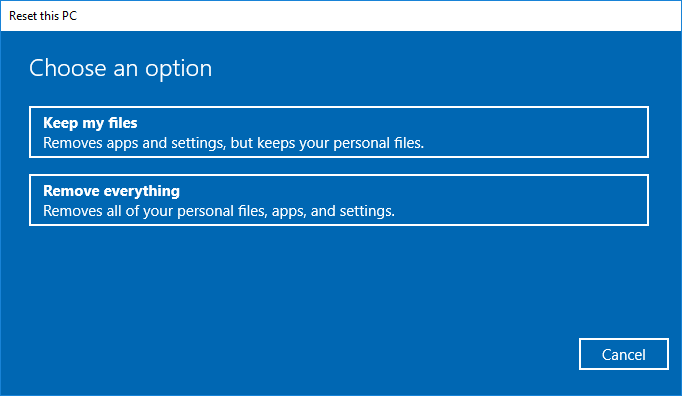
پھر دوبارہ ترتیب دینے کا عمل چلتا رہے گا۔
اگر آپ کا کمپیوٹر عام طور پر بوٹ نہیں کر سکتے ہیں ، ان اقدامات کے ذریعے ونڈوز 10 کو دوبارہ ترتیب دیں:
- پیروی کریں یا پیچھے چلیں مرحلہ 1) - 7) طریقہ 2 میں اپنے کمپیوٹر کو تیار شدہ USB فلیش ڈرائیو سے بوٹ کرنے اور ونڈوز ریکوری ماحولیات میں جانے کے ل.۔
- کلک کریں دشواری حل > اس پی سی کو دوبارہ ترتیب دیں .
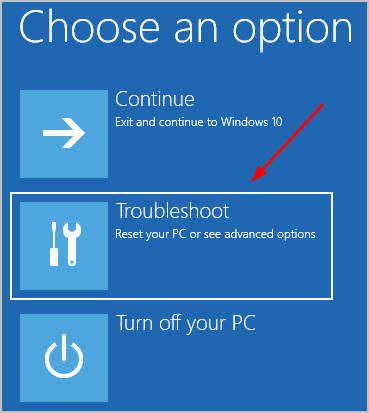
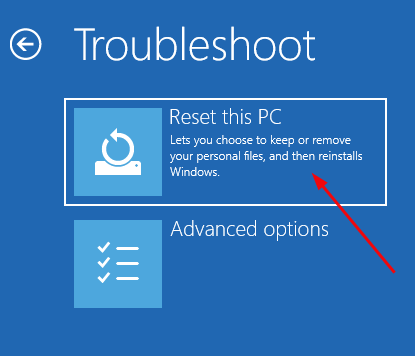
- اپنا اکاؤنٹ منتخب کریں اور پاس ورڈ درج کریں۔
- کلک کریں ری سیٹ کریں جاری رکھنے کے لئے.
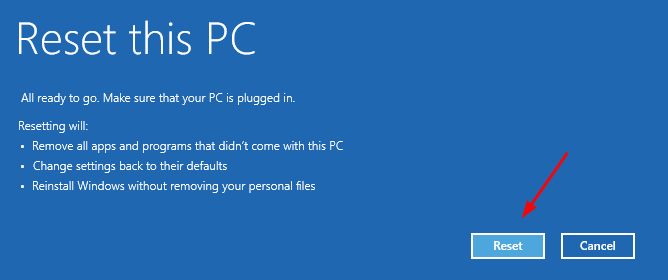
پھر دوبارہ ترتیب دینے کا عمل چلتا رہے گا۔
اگر آپ کو اپنے ونڈوز 10 کمپیوٹر پر کسی غلطی کا پیغام نظر آرہا ہے تو ، آپ اندر موجود خرابی کے پیغام کو تلاش کرسکتے ہیں ہمارا نالج بیس مخصوص خرابی پیغام کیلئے مزید طریقوں کے ل.۔
امید ہے کہ اس سے مدد ملے گی۔ اپنے تجربے کے ساتھ نیچے تبصرہ کرنے کے لئے آزاد محسوس کرتے ہیں۔
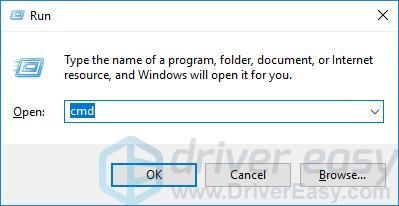
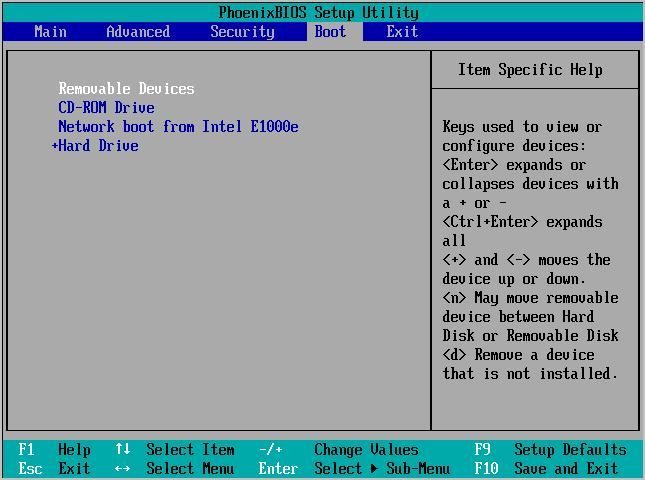
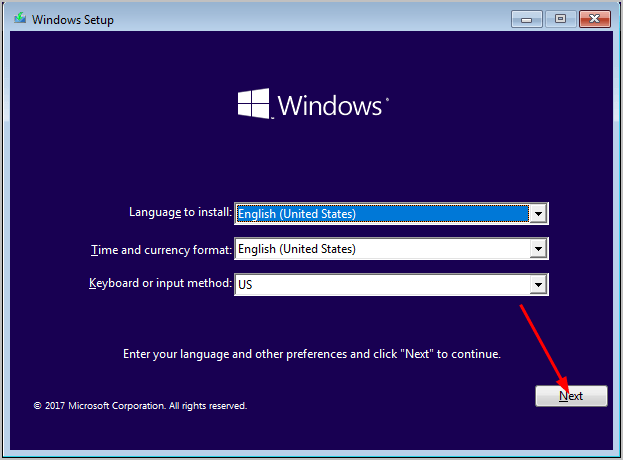
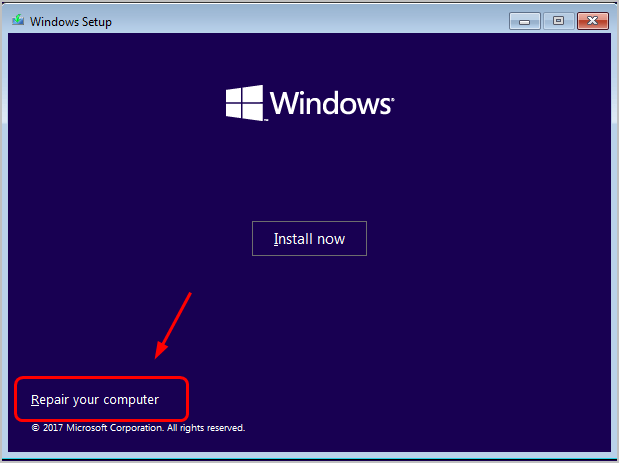
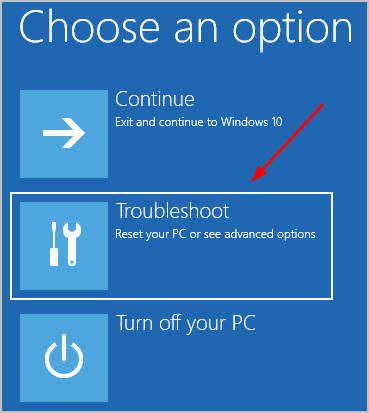
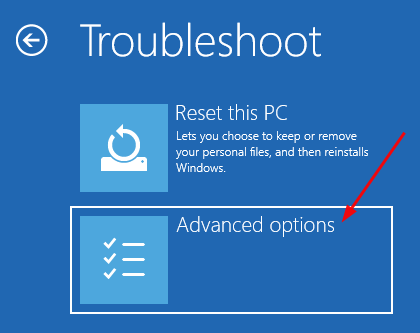
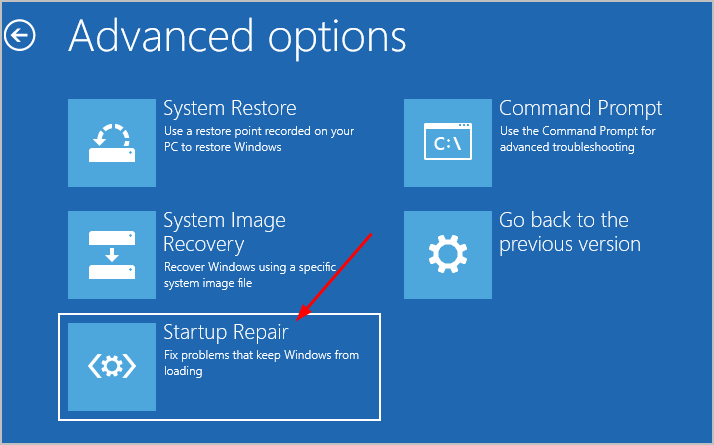
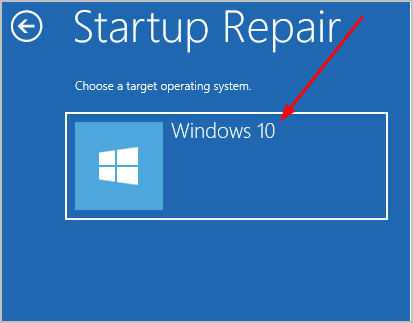
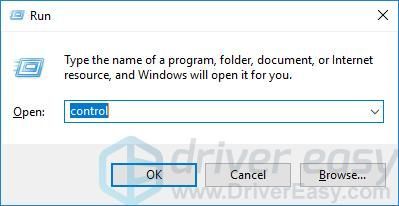
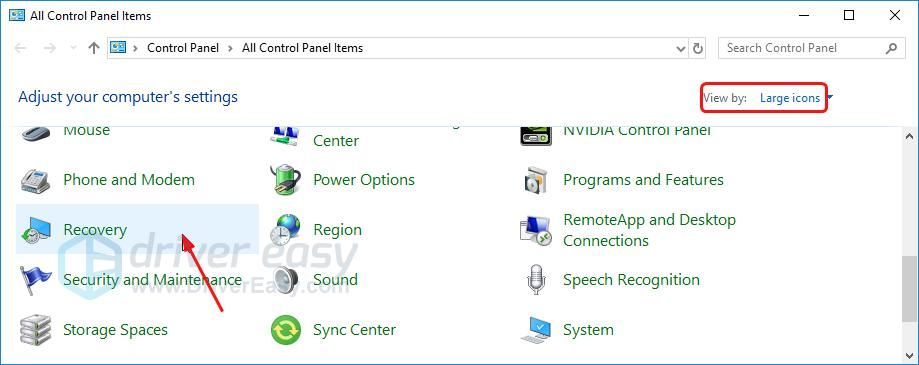
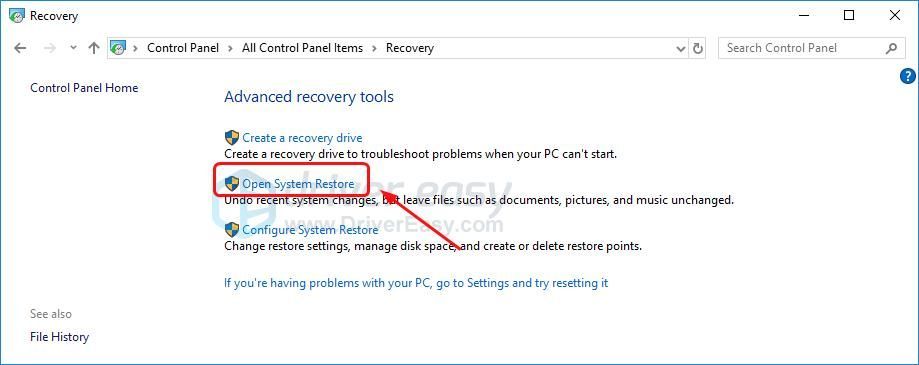
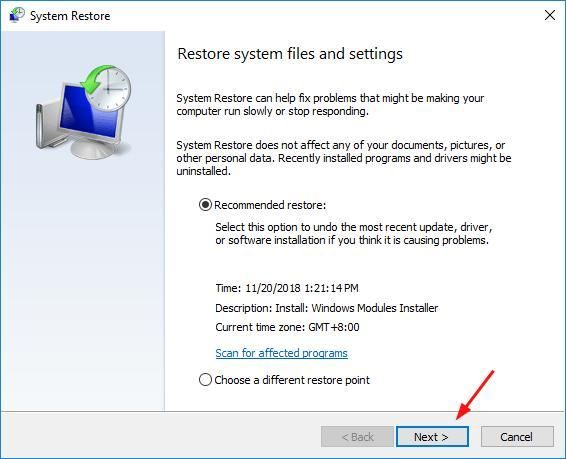
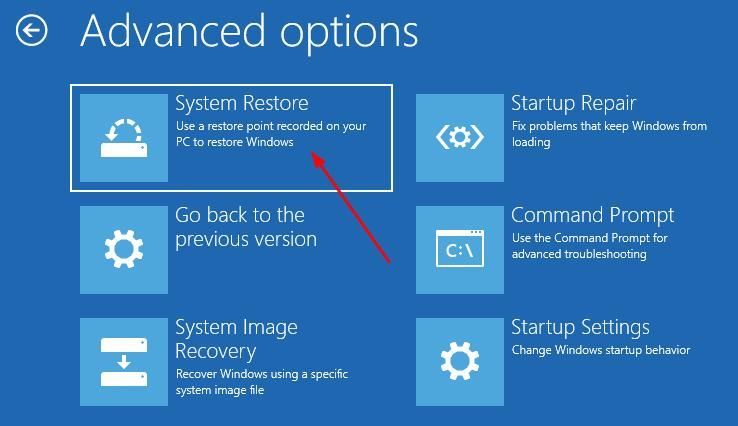
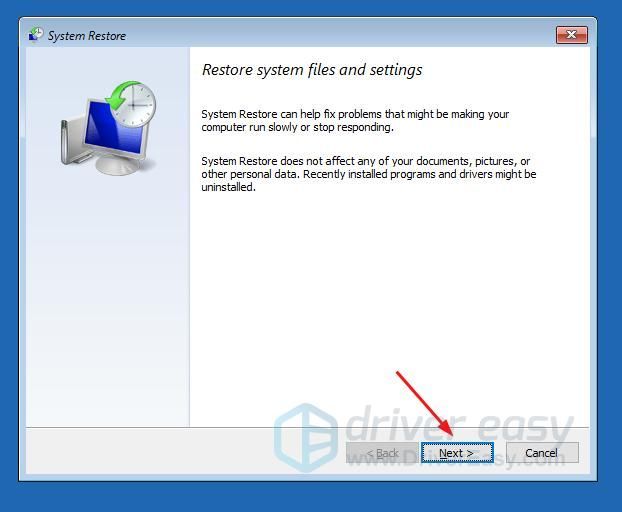
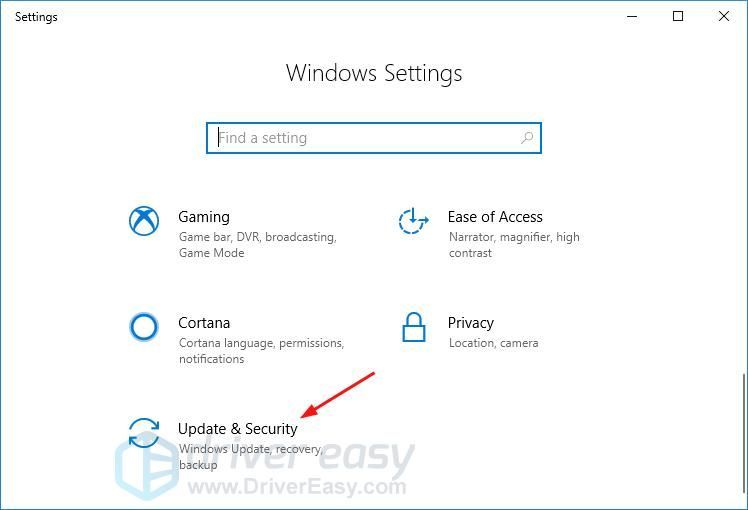
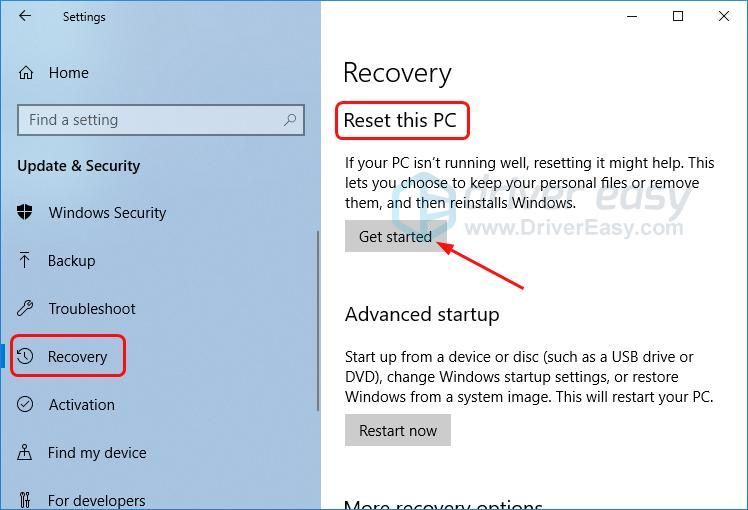
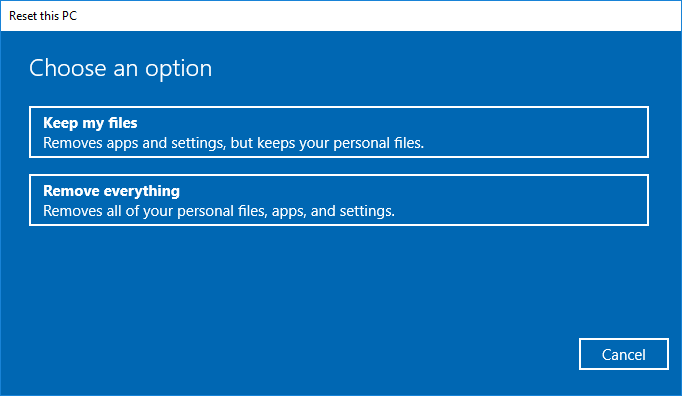
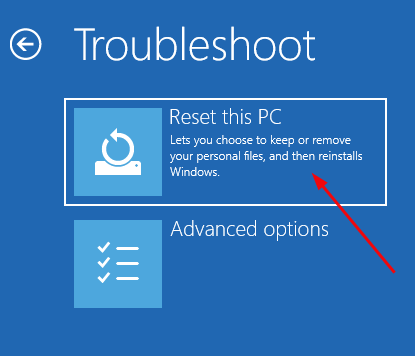
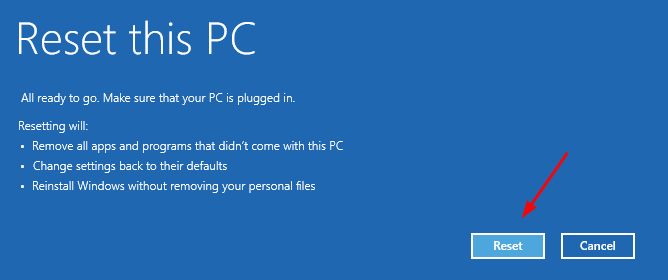

![[حل کیا] مرتب سایہ کو بلیک آپریشن سرد جنگ میں پھنس گیا](https://letmeknow.ch/img/program-issues/44/black-ops-cold-war-stuck-compiling-shaders.jpg)
![[حل] کل جنگ ساگا: پی سی پر ٹرائے کا حادثہ](https://letmeknow.ch/img/program-issues/08/total-war-saga.png)



